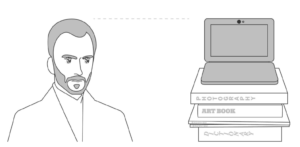Videokonferenzen: So sind Sie optimal zu hören und zu sehen!
Anleitung in 7 einfachen Schritten!
Dauer: ca. 15 min
Schritt 1: Der Ort
Suchen Sie sich einen ruhigen Platz in der Wohnung. Wählen Sie eine schlichten Hintergrund oder einen mit viel Raumtiefe. Achten Sie darauf, dass im Hintergrund keine intimen Objekte oder Geheimnisse zu sehen sind (Kalender, Passwörter etc.).
Idealerweise hat der Platz viel natürliches Licht – ein großes Fenster ist dafür gut geeignet. Achten Sie darauf, dass sich das Fenster hinter dem Computer befindet.
Die Laptop-Kamera sollte nicht aufs Fenster ausgerichtet sein.
Der Raum sollte möglichst kein “Echo” haben. Vermeiden Sie typische “Konferenzräume”, also glatte, kahle Boden und Wänden. Teppiche, Sofas und Bücherregale reduzieren den Hall.
Schritt 2: Das Internet
Sie brauchen schnelles Internet. Idealerweise schließen Sie Ihren Laptop per Netzwerkkabel an. Falls Sie kein Kabel haben, ein Tipp: Oft liegt eins in der Verpackung Ihres Routers. Falls Sie keins mehr kaufen können und sich per WLAN verbinden müssen, vermeiden Sie unbedingt, dass dicke Wände zwischen Ihnen und dem nächsten WLAN-Router stehen.
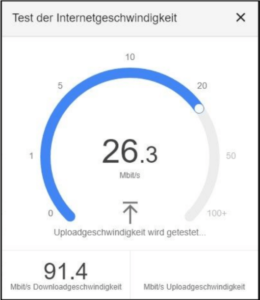
Sie sollten nun die Geschwindigkeit Ihres Internets testen, indem Sie bei Google “Speedtest” eintippen und dann den blauen “Durchführen” Button anklicken. Entscheidend ist die zweite Zahl, der sog. “Upload”. Wir empfehlen mind. 5-7 Mbit/s. Wiederholen Sie den Test dreimal.
Liegen Sie meist darunter, prüfen Sie, ob Sie die Videokonferenz an einem anderen Ort, z.B. im Büro oder einem Coworking-Space durchführen können. Eine Alternative kann auch sein, an Ihrem Handy ein WLAN-Hotspot zu eröffnen und den PC damit zu verbinden. Legen Sie das Handy in die Nähe eines Fensters, um den LTE Empfang zu verbessern.
Achtung: Sie benötigen ca. 1-2 GB Datenvolumen pro Videokonferenz-Stunde. Achten Sie darauf, genug Datenvolumen zu haben, so dass Sie nicht während der Videokonferenz gedrosselt werden. Unter “pass.telekom.de” können Telekom-Kunden für 6 Euro auch eine Tagesflatrate kaufen. Andere Anbieter bieten Volumen über Ihre Hotlines und Apps an.
Schritt 3: Aufbau der Kamera
Stellen Sie den Computer auf einen Stapel Bücher, sodass die Kamera ein wenig höher als Ihr Kopf ist. Positionieren Sie dann die Kamera in Richtung Ihrer Augen (Bei eingebauten Laptop-Webcams steht der Monitor oft im rechten Winkel zur Tastatur).
Wenn vorhanden, nutzen Sie unbedingt eine externe Webcam. Diese liefern ein deutlich besseres Bild, als die kleinen integrierten Mini-Kameras im Laptop.
Die Kamera sollte Sie frontal filmen, also weder von schräg unten, noch von oben. Sie sollten sie weder zu weit entfernt, noch zu nah an der Kamera sitzen. Ideal ist es, wenn über Ihrem Kopf eine Handbreit Platz ist und Ihr Oberkörper bis zum Brustansatz sichtbar ist. Ähnlich wie bei einer antiken Büste oder oder einem Nachrichtensprecher.
Schritt 4: Licht
Stelle Sie eine oder mehrere Lampen rechts oder links hinter dem Computer auf. Achtung: Wenn die Videokonferenz abends bei Dunkelheit stattfindet, ist Beleuchtung besonders wichtig. Je mehr Licht, desto besser. Unser menschliches Auge passt sich schnell an Dunkelheit an. Kameras können das nicht. Dunkelheit erzeugt “Bildrauschen” (also viele störende Pixel tauchen auf).
Als nächstes legen Sie ein weißes Blatt Papier oder eine Tischdecke auf den Tisch, an dem Sie sitzen. So entstehen schöne Reflektionen, von denen Ihr Gesicht heller und freundlicher wirkt.
Schritt 5: Ton
Der Ton ist noch wichtiger als das Bild. Der Sound der eingebauten Mikros an vielen Computer ist leider oft sehr schlecht. Sie benötigen daher ein Headset – auch um Echo-Effekte, Raumgeräusche und Störungen durch Nachbarskinder, Straßenlärm und bellende Hunde zu minimieren.
Es gibt viele einfache Headsets, die direkt per USB mit Ihrem Computer verbunden werden können. Sie werden oft direkt von Ihrem PC erkannt. Fragen Sie auch Ihre
Kinder oder Nachbarn, falls Sie keins haben. Sie können auch die Kopfhörer Ihres Mobiltelefons nutzen und sie in Ihren Laptop stecken. Auch kabellose Bluetooth-Headsets, die Sie vlt zum Telefonieren am Handy nutzen, sind eine Möglichkeit.
Schritt 6: Smartphone als Alternative zum Laptop
Falls Sie weder eine Webcam noch ein Headset für Ihren Computer haben, nutzen Sie doch Ihr Handy. Dies hat oft eine deutlich bessere Kamera und fast immer gehört ein passendes Headset zum Lieferumfang dazu.
Um schon vorab Ihr Bild einzurichten und zu testen, nutzen sie einfach die normale “Kamera”-App Ihres Smartphones im “Selfie-Modus”.
Sie können Ihr Handy genauso wie den Computer mit Hilfe von Büchern auf die richtige Höhe bringen. Falls Sie keine Handy-Stativ aus dem letzten
Urlaub haben, können Locher und Briefbeschwerer das Handy richtigen Position halten.
Legen Sie Ihr Handy bitte immer horizontal (also quer, nicht aufrecht) hin, um ein 16:9 Breit-Bild zu ermöglichen.
Laden Sie sich die passende App der Videokonferenz (fragen Sie den/die Veranstalter:in, welche zum Einsatz kommt) aus dem jeweiligen Appstore herunter.
Laden Sie die Batterie Ihres Handy vor dem Start der Konferenz auf, damit Sie nicht mittendrin offline gehen.
Am Handy können Sie keine Powerpoint-Präsentationen oder ähnliches teilen. Falls das notwendig ist Sie, gehen Sie parallel auch per Laptop in die Videokonferenz.
(Schalten Sie dort dann aber Mikrofon, Kamera und den Ton aus, um Rückkopplungen und Echos zu vermeiden.)
3… 2… 1…

Bereit für die Show? – Ein bisschen Puder oder Schminke – et voilà!
Denken Sie noch dran:
Schalten Sie Ihr Handy, das Haus-Telefon und (wenn möglich) die Wohnungstürklingel vor dem Start auf “lautlos”. Pausieren Sie Waschmaschine, Geschirrspüler und ähnliches.
Deaktivieren Sie (wenn möglich) in den Systemeinstellungen Ihres PCs alle System-Geräusche und Benachrichtigungen. Schalten Sie alle Programme am PC aus, die Sie nicht brauchen. Schließen Sie alle anderen Browser-Fenster. Falls Ihr Computer schon viele Tage läuft, gönnen Sie ihm einen Neustart.
Informieren Sie Ihre Familie oder Mitbewohner:innen, dass Sie Ruhe brauchen, damit keine unerwünschten Situationen entstehen. Bitten Sie sie auf Netflix, eigene
Videokonferenzen und YouTube-Konsum während des Livestreams zu verzichten, damit Sie die volle Kapazität der Leitung nutzen können.